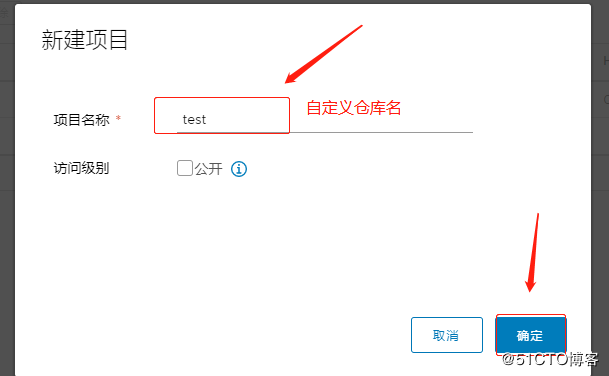Harbor
Harbor是构建企业级私有docker镜像的仓库的开源解决方案,它是Docker Registry的更高级封装, 它除了提供友好的Web UI界面,角色和用户权限管理,用户操作审计等功能外,它还整合了K8s的插件(Add-ons)仓库,即Helm通过chart方式下载,管理,安装K8s插件,而chartmuseum可以提供存储chart数据的仓库【注:helm就相当于k8s的yum】。另外它还整合了两个开源的安全组件,一个是Notary,另一个是Clair,Notary类似于私有CA中心,而Clair则是容器安全扫描工具,它通过各大厂商提供的CVE漏洞库来获取最新漏洞信息,并扫描用户上传的容器是否存在已知的漏洞信息,这两个安全功能对于企业级私有仓库来说是非常具有意义的。
一、搭建Harbor私有仓库
Harbor私有仓库和Registry私有仓库相比,功能强大很多,并且支持web图形化管理,所以在企业中非常受到欢迎!
1)案例描述
两台docker服务器,dockerA创建Harbor私有仓库,dockerB用于测试!
1、DockerA服务器的操作
[root@dockerA ~]# yum -y install yum-utils device-mapper-persistent-data lvm2 //下载docker-compose工具所需的依赖(部署docker环境时,就可以安装了) [root@dockerA ~]# curl -L https://github.com/docker/compose/releases/download/1.25.0/docker-compose-`uname -s`-`uname -m` -o /usr/local/bin/docker-compose //下载docker-compose工具 [root@dockerA ~]# chmod +x /usr/local/bin/docker-compose [root@dockerA ~]# docker-compose -v docker-compose version 1.25.0, build 0a186604 //查看docker-compose工具版本信息,确保已经安装成功
配置Harbor
同样也是上github官网搜索,找到相应的版本即可,这里就不多做截图了!
网址:https://github.com/goharbor/harbor/releases
如图:
[root@dockerA ~]# wget https://storage.googleapis.com/harbor-releases/release-1.7.0/harbor-offline-installer-v1.7.4.tgz //下载harbor软件包 [root@dockerA ~]# tar zxf harbor-offline-installer-v1.7.0.tgz -C /usr/local [root@dockerA ~]# cd /usr/local/harbor/ [root@dockerA harbor]# vim harbor.cfg //编写其配置文件,其他版本默认是cfg结尾的,这个版本是yml结尾的,文件内容都一样的 hostname=192.168.45.129 //更改其为本机的IP地址 harbor_admin_password: Harbor12345 //这一行原本就是存在,不需要自行填写,只需记得它的用户名和密码即可,有需要可以自行进行修改 [root@dockerA harbor]# ./install.sh //执行安装脚本
[root@dockerA harbor]# vim /usr/lib/systemd/system/docker.service //编写docker主配置文件 ExecStart=/usr/bin/dockerd --insecure-registry 192.168.45.129 //跟registry差不多,主要harbor配置文件中没有填写端口号,这里也可添加,否则可能会出现错误 [root@dockerA harbor]# systemctl daemon-reload [root@dockerA harbor]# systemctl restart docker //重新启动docker服务 [root@dockerA harbor]# pwd /usr/local/harbor //注意目录,必须在这个目录下 [root@dockerA harbor]# docker-compose start //使用docker-compose工具启动所有容器(因为在重新启动docker时,所有的容器都已经关闭了) [root@dockerA harbor]# netstat -anpt | grep 80 //确认80端口在监听 tcp6 0 0 :::80 :::* LISTEN 22871/docker-proxy
客户端访问web页面:
上传镜像
仓库搭建完成后,接着在dockerA(harbor)服务器上上传镜像! [root@dockerA harbor]# docker login -u admin -p Harbor12345 192.168.45.129 //指定用户名、密码及harbor服务器地址登录 WARNING! Using --password via the CLI is insecure. Use --password-stdin. WARNING! Your password will be stored unencrypted in /root/.docker/config.json. Configure a credential helper to remove this warning. See https://docs.docker.com/engine/reference/commandline/login/#credentials-store [root@dockerA ~]# docker tag centos:7 192.168.45.129/test/centos:7 //需要更改镜像名称,test是刚才创建的仓库名称 [root@dockerA ~]# docker push 192.168.45.129/test/centos:7 //向harbor服务器的test仓库上传镜像
上传完成后,如图:
二、在dockerB服务器上测试下载镜像
[root@dockerB ~]# vim /usr/lib/systemd/system/docker.service //编写docker的主配置文件 13 ExecStart=/usr/bin/dockerd --insecure-registry 192.168.45.129 //指定harbor服务器的IP地址 [root@dockerB ~]# systemctl daemon-reload [root@dockerB ~]# systemctl restart docker //重新启动docker服务 [root@dockerB ~]# docker login -u admin -p Harbor12345 192.168.45.129 //登录到harbor服务器 WARNING! Using --password via the CLI is insecure. Use --password-stdin. WARNING! Your password will be stored unencrypted in /root/.docker/config.json. Configure a credential helper to remove this warning. See https://docs.docker.com/engine/reference/commandline/login/#credentials-store Login Succeeded //登录成功 [root@dockerB ~]# docker pull 192.168.45.129/test/centos:7 //下载镜像进行测试 [root@dockerB ~]# docker images REPOSITORY TAG IMAGE ID CREATED SIZE 192.168.45.129/test/centos 7 b5b4d78bc90c 2 months ago 203MB
免责声明:本站文章均来自网站采集或用户投稿,网站不提供任何软件下载或自行开发的软件! 如有用户或公司发现本站内容信息存在侵权行为,请邮件告知! 858582#qq.com
《魔兽世界》大逃杀!60人新游玩模式《强袭风暴》3月21日上线
暴雪近日发布了《魔兽世界》10.2.6 更新内容,新游玩模式《强袭风暴》即将于3月21 日在亚服上线,届时玩家将前往阿拉希高地展开一场 60 人大逃杀对战。
艾泽拉斯的冒险者已经征服了艾泽拉斯的大地及遥远的彼岸。他们在对抗世界上最致命的敌人时展现出过人的手腕,并且成功阻止终结宇宙等级的威胁。当他们在为即将于《魔兽世界》资料片《地心之战》中来袭的萨拉塔斯势力做战斗准备时,他们还需要在熟悉的阿拉希高地面对一个全新的敌人──那就是彼此。在《巨龙崛起》10.2.6 更新的《强袭风暴》中,玩家将会进入一个全新的海盗主题大逃杀式限时活动,其中包含极高的风险和史诗级的奖励。
《强袭风暴》不是普通的战场,作为一个独立于主游戏之外的活动,玩家可以用大逃杀的风格来体验《魔兽世界》,不分职业、不分装备(除了你在赛局中捡到的),光是技巧和战略的强弱之分就能决定出谁才是能坚持到最后的赢家。本次活动将会开放单人和双人模式,玩家在加入海盗主题的预赛大厅区域前,可以从强袭风暴角色画面新增好友。游玩游戏将可以累计名望轨迹,《巨龙崛起》和《魔兽世界:巫妖王之怒 经典版》的玩家都可以获得奖励。
更新日志
- 小骆驼-《草原狼2(蓝光CD)》[原抓WAV+CUE]
- 群星《欢迎来到我身边 电影原声专辑》[320K/MP3][105.02MB]
- 群星《欢迎来到我身边 电影原声专辑》[FLAC/分轨][480.9MB]
- 雷婷《梦里蓝天HQⅡ》 2023头版限量编号低速原抓[WAV+CUE][463M]
- 群星《2024好听新歌42》AI调整音效【WAV分轨】
- 王思雨-《思念陪着鸿雁飞》WAV
- 王思雨《喜马拉雅HQ》头版限量编号[WAV+CUE]
- 李健《无时无刻》[WAV+CUE][590M]
- 陈奕迅《酝酿》[WAV分轨][502M]
- 卓依婷《化蝶》2CD[WAV+CUE][1.1G]
- 群星《吉他王(黑胶CD)》[WAV+CUE]
- 齐秦《穿乐(穿越)》[WAV+CUE]
- 发烧珍品《数位CD音响测试-动向效果(九)》【WAV+CUE】
- 邝美云《邝美云精装歌集》[DSF][1.6G]
- 吕方《爱一回伤一回》[WAV+CUE][454M]